La commande ifconfig est un outil très populaire disponible sur la plupart des distributions Linux. Le nom "ifconfig" vient de "Configuration de l'interface", il est utilisé pour vérifier l'interface réseau de notre système et nous pouvons également l'utiliser pour modifier certains paramètres de l'interface réseau.
En utilisant ifconfig, nous pouvons rapidement examiner les différents paramètres de notre interface réseau, les modifier et même les activer et les désactiver si nécessaire. Et aujourd'hui, nous allons voir comment fonctionne la commande ifconfig, expliquer un peu plus ce qu'elle est, les principales options disponibles et bien sûr, nous allons également découvrir quelques exemples d'utilisation.
Qu'est-ce que ifconfig ?
Si vous utilisez une distribution Linux basée sur CLI (c'est-à-dire basée sur une interface de ligne de commande), vous devez savoir comment utiliser ifconfig, car tôt ou tard, vous aurez besoin de cet outil pour changer et afficher beaucoup de différents paramètres liés à l'interface réseau de votre serveur.
ifconfig a 3 objectifs principaux :
- Afficher les paramètres actuels de l'interface réseau.
- Modifiez certains de ces paramètres.
- Activer ou désactiver différentes interfaces réseau dans notre système.
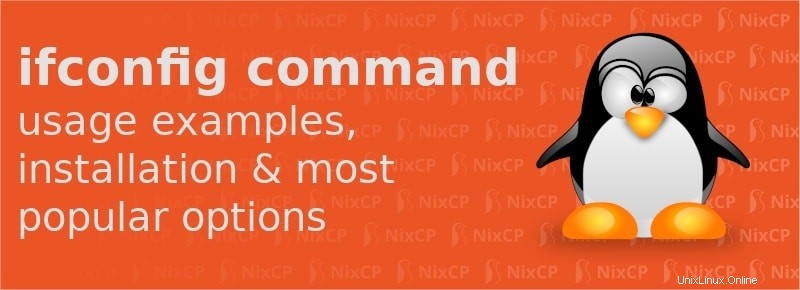
Installer ifconfig sur CentOS, Ubuntu et Debian
Dans les distributions CentOS modernes telles que CentOS 7 et CentOS 8, nous pouvons installer rapidement ifconfig à l'aide du gestionnaire de packages du système, DNF, ou la version précédente de celui-ci, appelée YUM, peut également être utilisée. YUM est lié à DNF dans CentOS 8, il devrait donc fonctionner comme nous utilisions DNF.
Pour installer ifconfig, nous devrons installer un package appelé "net-tools" et pour ce faire, nous avons besoin d'un utilisateur capable d'utiliser les commandes sudo. Une autre possibilité est d'utiliser l'utilisateur root, alors choisissez celui qui vous est disponible et exécutez ce qui suit pour installer ifconfig dans CentOS :
yum install net-tools
Et c'est tout, tapez simplement "y" ou "oui" lorsque l'invite demande l'autorisation d'installer le logiciel souhaité.
Sur Debian et Ubuntu , si vous obtenez une erreur ifconfig :commande introuvable, vous pouvez installer la commande ifconfig en saisissant la commande suivante :
apt-get install net-tools
C'est tout.
Comment utiliser la commande ifconfig
La fonction la plus basique d'ifconfig est de vérifier les paramètres de l'interface réseau, cela peut être fait rapidement en exécutant la commande suivante dans notre CLI :
ifconfig
La sortie affichera toutes les interfaces réseau actuellement actives dans le système. Mais attendez une seconde, que se passe-t-il si j'ai d'autres interfaces réseau mais que celles-ci sont actuellement désactivées ? Existe-t-il un moyen de les visualiser ? Bien sûr, pour cela, il vous suffit d'ajouter l'option -a à la commande précédente :
ifconfig -a
Et si vous ne voulez voir que les paramètres actuels d'une interface réseau particulière ? Supposons que nous ayons 3 interfaces réseau appelées eth0, eth1 et eth2. Comment pouvons-nous afficher uniquement les paramètres de l'interface eth1 ? C'est assez simple, nous avons juste besoin d'exécuter ifconfig et d'ajouter le nom de l'interface après, donc pour eth1, la commande correcte serait :
ifconfig eth1
Maintenant, si vous souhaitez activer une interface, il existe un moyen rapide de le faire grâce à ifconfig, nous avons juste besoin d'ajouter une option "up" au commando précédent, donc par exemple, si eth2 est désactivé, alors nous pouvons activer rapidement de cette façon :
ifconfig eth2 up
Et qu'en est-il de le désactiver ? Cela fonctionne de la même manière, mais au lieu de "up", nous devrons utiliser l'option "down", donc si vous voulez désactiver eth0, vous devez utiliser cette commande :
ifconfig eth0 down
Avant de faire cela, assurez-vous de choisir la bonne interface, car vous pouvez accidentellement faire tomber l'interface réseau principale du serveur si vous obtenez le mauvais nom d'interface, et cela, bien sûr, ne sera pas bon.
Il y a quelques autres choses que nous pouvons faire avec la commande ifconfig. Si nous voulons attribuer une adresse IP particulière à une interface réseau particulière, nous pouvons le faire en une seconde. Dans l'exemple suivant, nous ajouterons l'IP 192.168.10.10 à l'interface appelée "eth1":
ifconfig eth1 192.168.10.10
Nous pouvons également attribuer un masque de réseau, voyons donc un exemple où nous attribuons le masque de réseau 255.255.255.30 :
infconfig netmask 255.255.255.30
Plutôt facile, non ? Mais il y a plus. Qu'en est-il de l'ajout d'une adresse de diffusion ? Ouais, nous pouvons le faire aussi en utilisant ifconfig, dans cet exemple nous utiliserons 192.168.10.255 :
ifconfig broadcast 192.168.10.255
Mais attendez, y a-t-il une meilleure façon de faire tout cela au lieu d'utiliser trois commandes différentes ? Oui, il y en a, nous pouvons combiner les trois en une seule commande, qui, d'après nos exemples précédents, ressemblera à ceci :
ifconfig eth1 192.168.10.10 netmask 255.255.255.30 broadcast 192.168.10.255
Cela le rend beaucoup plus rapide, vous ne pensez pas ?
Explication des options de la commande ifconfig
Il y a quelques options supplémentaires disponibles pour ifconfig, regardons celles qui sont les plus utilisées :
-a: this option let us see all the network interfaces, not just those that are enabled. -s: with this option we're going to be able to view a short list of all the network interfaces. -v: displays additional verbose data apr: this option is used to enable ARP in the selected interface. mtu N: with this option we will be able to ser the maximum MTU for the interface. 'N' is the desired MTU.
Conclusion
Et c'est à peu près tout pour la commande ifconfig. Comme vous pouvez le voir, vous pouvez utiliser cet excellent outil pour faire différentes choses comme vérifier les interfaces réseau, vous pouvez modifier leurs paramètres et également activer ou désactiver les interfaces selon vos besoins, le tout directement depuis votre interface de ligne de commande avec seulement quelques commandes.
Lectures complémentaires :
- Page d'accueil officielle de Net-tools sur SourceForge